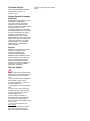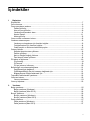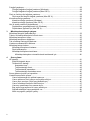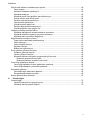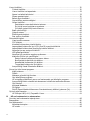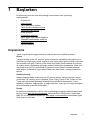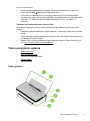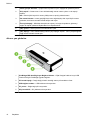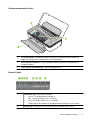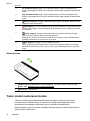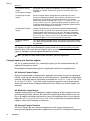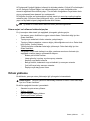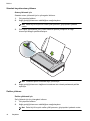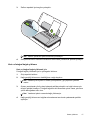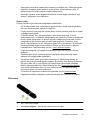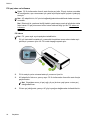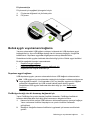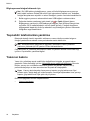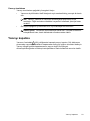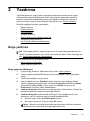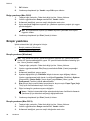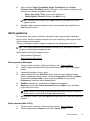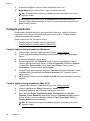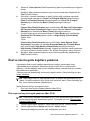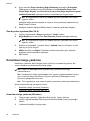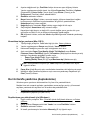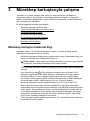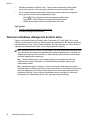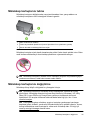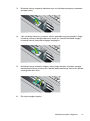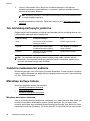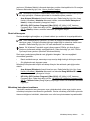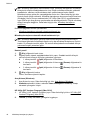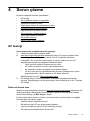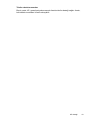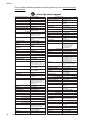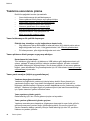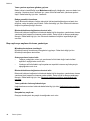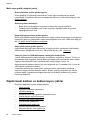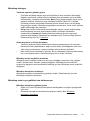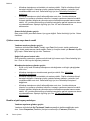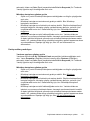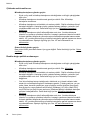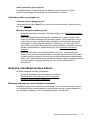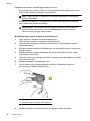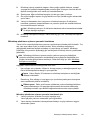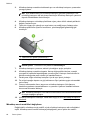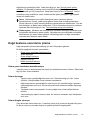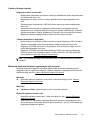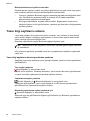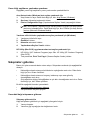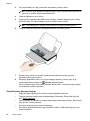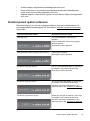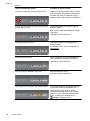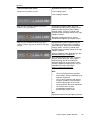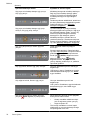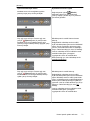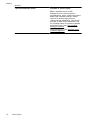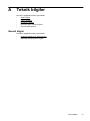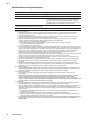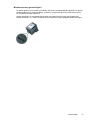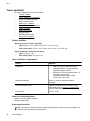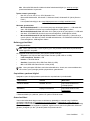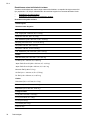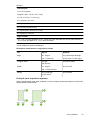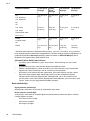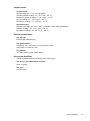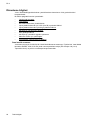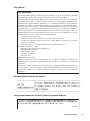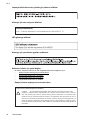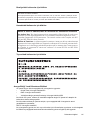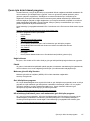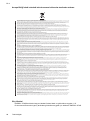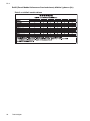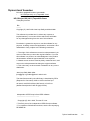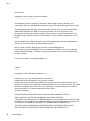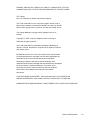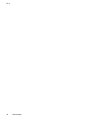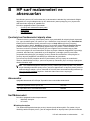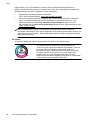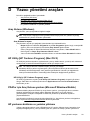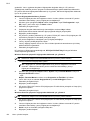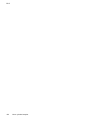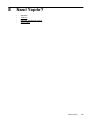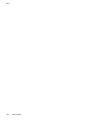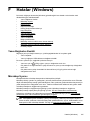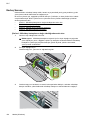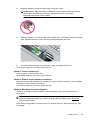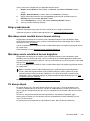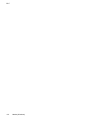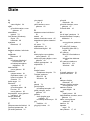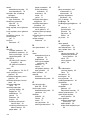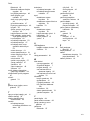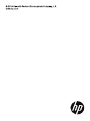HP Officejet 100 Mobile Printer series - L411 Kullanici rehberi
- Tip
- Kullanici rehberi

HP Officejet
100
Kullanım
Kılavuzu

HP Officejet 100 (L411)
Taşınabilir Yazıcı
KXOODQÕP Kılavuzu

Telif hakkı bilgileri
© 2014 Copyright Hewlett-Packard
Development Company, L.P.
2. Baskı, 1/2014
Hewlett-Packard Company
bildirimleri
Bu belgede sunulan bilgiler önceden
bildirilmeksizin değiştirilebilir.
Tüm hakları saklıdır. Telif hakları
yasalarında izin verilen durumlar
dışında, bu belgenin önceden Hewlett-
Packard şirketinin yazılı izin
alınmadan çoğaltılması, uyarlanması
veya başka bir dile çevrilmesi yasaktır.
HP ürün ve hizmetlerine ait yegane
garantiler, söz konusu ürün ve
hizmetlerle birlikte verilen koşullu
garanti bildirimlerinde belirtilmiştir. Bu
belgede yazılı hiçbir şey ek bir garanti
olarak yorumlanamaz. HP, burada
olabilecek teknik veya düzenleme
hatalarından veya eksikliklerden
sorumlu değildir.
Onaylar
Bluetooth, kendi sahibine ait bir ticari
markadır ve Hewlett-Packard
Company tarafından lisans
kapsamında kullanılmaktadır.
ENERGY STAR ve ENERGY STAR
markası ABD'de tescilli markalardır.
Microsoft, Windows, Windows XP,
Windows Vista, Windows Mobile,
Windows 7 ve Windows 8, Microsoft
Corporation kuruluşunun ABD'de
tescilli ticari markalarıdır.
Güvenlik bilgileri
Yangın ya da elektrik çarpması riskini
azaltmak için, bu ürünü kullanırken her
zaman temel güvenlik önlemlerine
uyun.
1. Yazıcıyla birlikte gelen belgelerdeki
tüm talimatları okuyup anlayın.
2. Üründe belirtilen tüm uyarıları ve
talimatları dikkate alın.
3. Temizlemeden önce ürünü prizden
çekin.
4. Bu ürünü suya yakın yerde veya
ıslakken kurmayın veya kullanmayın.
5. Ürünü sabit bir yüzeye güvenli
duracak şekilde kurun.
6. Ürünü, kimsenin elektrik hat
kablosunun üzerine basamayacağı
veya kabloya takılamayacağı ve
kablonun zarar görmeyeceği korumalı
bir yere kurun.
7. Ürün normal çalışmazsa, bkz.
Sorun çözme
8. Ürünün içinde kullanıcının bakım
veya onarım yapabileceği parça
bulunmamaktadır. Servis bakım ve
onarımını yetkili servis personeline
bırakın.


İçindekiler
1Başlarken
Erişilebilirlik.................................................................................................................................7
Çevre koruma.............................................................................................................................8
Yazıcı parçalarını anlama...........................................................................................................9
Önden görünüş.....................................................................................................................9
Arka ve yan görünüm.........................................................................................................10
Yazdırma malzemeleri alanı...............................................................................................11
Kontrol Paneli.....................................................................................................................11
Alttan görünüş....................................................................................................................12
Yazıcı model numarasını bulma...............................................................................................12
Yazdırma ortamı seçme............................................................................................................13
Yazdırma ve kopyalama için önerilen kağıtlar....................................................................13
Fotoğraf baskısı için önerilen kağıtlar.................................................................................14
Ortam seçimi ve kullanımı hakkında ipuçları......................................................................15
Ortam yükleme.........................................................................................................................15
Standart boyutta ortam yükleme.........................................................................................16
Zarfları yükleme..................................................................................................................16
Kart ve fotoğraf kağıdı yükleme..........................................................................................17
Özel boyutlu ortam yükleme...............................................................................................18
Pil takma ve kullanma...............................................................................................................18
Pil güvenliği.........................................................................................................................18
Pili tanıma...........................................................................................................................19
Pili şarj etme ve kullanma...................................................................................................20
Bellek aygıtı
veya kamera bağlama..........................................................................................21
Depolama aygıtı bağlama...................................................................................................21
PictBridge desteği olan bir kamerayı bağlamak için...........................................................21
Bilgisayarınıza fotoğraf aktarmak için.................................................................................22
Taşınabilir telefonlardan yazdırma...........................................................................................22
Yazıcının bakımı.......................................................................................................................22
Yazıcıyı temizleme..............................................................................................................23
Yazıcıyı kapatma......................................................................................................................23
2Yazdırma
Belge yazdırma.........................................................................................................................25
Belge yazdırma (Windows).................................................................................................25
Belge yazdırma (Mac OS X)...............................................................................................26
Broşür yazdırma.......................................................................................................................26
Broşür yazdırma (Windows)...............................................................................................26
Broşür yazdırma (Mac OS X)..............................................................................................26
Zarfa yazdırma..........................................................................................................................27
Zarfa yazdırma (Windows)..................................................................................................27
Zarfa yazdırma (Mac OS X)................................................................................................27
1

Fotoğraf yazdırma.....................................................................................................................28
Fotoğraf kağıdına fotoğraf yazdırma (Windows)................................................................28
Fotoğraf kağıdına fotoğraf yazdırma (Mac OS X)...............................................................28
Özel ve özel boyutlu kağıtlara yazdırma...................................................................................29
Özel veya özel boyutlu kağıda yazdırma (Mac OS X)........................................................29
Kenarlıksız belge yazdırma......................................................................................................30
Kenarlıksız belge yazdırma (Windows)..............................................................................30
Kenarlıksız belge yazdırma (Mac OS X)............................................................................31
Her iki tarafa yazdırma (dupleksleme)......................................................................................31
Dupleksleme gerçekleştirmek için (Windows)....................................................................31
Dupleksleme yapmak için (Mac OS X)...............................................................................32
3 Mürekkep kartuşlarıyla çalışma
Mürekkep kartuşları hakkında bilgi...........................................................................................33
Tahmini mürekkep düzeylerini kontrol etme.............................................................................34
Mürekkep kartuşlarını tutma.....................................................................................................35
Mürekkep kartuşlarını deği
ştirme.............................................................................................35
Tek mürekkep kartuşuyla yazdırma..........................................................................................38
Yazdırma malzemelerini saklama.............................................................................................38
Mürekkep kartuşu bakımı.........................................................................................................38
Mürekkep kartuşlarını hizalama..........................................................................................38
Renk kalibrasyonu..............................................................................................................39
Mürekkep kartuşlarını temizleme........................................................................................39
Mürekkep kartuşlarını otomatik olarak temizlemek için................................................40
4Sorun çözme
HP desteği................................................................................................................................41
Elektronik destek alma.......................................................................................................41
Telefonla HP desteği..........................................................................................................42
Aramadan önce............................................................................................................42
Telefon desteği süresi..................................................................................................42
Telefon destek numaraları............................................................................................43
Telefon desteği süresinden sonra................................................................................45
Sorun giderme ipuçları ve kaynakları.......................................................................................45
Yazdırma sorunlarını çözme.....................................................................................................46
Yazıcı beklenmeyen bir şekilde kapanıyor.........................................................................46
Yazıcı ışıklarının tümü yanıyor veya yanıp sönüyor...........................................................46
Yazıcı yan
ıt vermiyor (hiçbir şey yazdırılmıyor)..................................................................46
Yazıcı mürekkep kartuşunu kabul etmiyor..........................................................................47
Yazıcının yazdırması uzun zaman alıyor............................................................................47
Boş sayfa veya sayfanın bir kısmı yazdırılıyor...................................................................48
Sayfada eksiklikler veya yanlışlıklar var.............................................................................49
Metin veya grafik yerleşimi yanlış.......................................................................................50
2

Düşük baskı kalitesi ve beklenmeyen çıktılar...........................................................................50
Genel ipuçları......................................................................................................................51
Anlamsız karakterler yazdırılıyor........................................................................................52
Mürekkep bulaşıyor............................................................................................................53
Mürekkep metni veya grafikleri tam doldurmuyor...............................................................53
Çıktılar cansız veya donuk renkli........................................................................................54
Renkler siyah beyaz yazdırılıyor.........................................................................................54
Yanlış renkler yazdırılıyor...................................................................................................55
Çıktılarda soluk renkler var.................................................................................................56
Renkler doğru şekilde sıralanmıyor....................................................................................56
Çıktılarda şeritler veya çizgiler var......................................................................................57
Gelişmiş mürekkep kartuşu bakımı...........................................................................................57
Mürekkep kartuşlarının temas noktalarını temizleme.........................................................57
Mürekkep püskürme uçlarının çevresini temizleme............................................................59
Mürekkep servis modülünü değiş
tirme...............................................................................60
Kağıt besleme sorunlarını çözme.............................................................................................61
Ortam yazıcı tarafından desteklenmiyor.............................................................................61
Ortam alınmıyor..................................................................................................................61
Ortam düzgün çıkmıyor......................................................................................................61
Sayfalar kıvrılıyor................................................................................................................62
Birden çok sayfa alınıyor....................................................................................................62
Sorun giderme yükleme sorunları.............................................................................................62
Donanım yükleme önerileri.................................................................................................62
Yazılım yükleme önerileri....................................................................................................63
Bluetooth kablosuz iletişimini ayarlamayla ilgili sorunlar....................................................63
Bluetooth ayarlarını kontrol edin...................................................................................63
Bluetooth kablosuz sinyalini kontrol edin......................................................................64
Yazıcı bilgi sayfalarını anlama..................................................................................................64
Yazıcı bilgi sayfalarını kontrol panelinden yazdırma..........................................................64
Yazıcı bilgi sayfalarını yazılımdan yazdırma......................................................................65
Sıkışmaları giderme..................................................................................................................65
Yazıcıdaki kağıt sıkışmasını giderme.................................................................................65
Sıkışıklıklardan kaçınma ipuçları........................................................................................66
Kontrol paneli ışıkları referansı.................................................................................................67
A Teknik bilgiler
Garanti bilgisi............................................................................................................................73
Hewlett-Packard sınırlı garanti beyanı................................................................................74
Mürekkep kartuşu garanti bilgileri.......................................................................................75
İçindekiler
3

Yazıcı özellikleri........................................................................................................................76
Fiziksel özellikler.................................................................................................................76
Yazıcı özellikleri ve kapasiteler...........................................................................................76
İşlemci ve bellek belirtimleri................................................................................................76
Sistem gereksinimleri..........................................................................................................76
Bellek aygıtı özellikleri........................................................................................................77
Cep telefonu yazdırma bilgileri...........................................................................................77
Ortam özellikleri..................................................................................................................77
Desteklenen ortam belirtimlerini anlama......................................................................78
En küçük kenar boşluklarını ayarlama..........................................................................79
Çift taraflı (arkalı önlü) baskı kılavuzu..........................................................................80
Baskı çözünürlüğü..............................................................................................................80
Çalışma ortamı...................................................................................................................81
Elektrik gereksinimleri.........................................................................................................81
Ses yayılımı özellikleri........................................................................................................81
Düzenleme bilgileri...................................................................................................................82
Yasal model numarası........................................................................................................82
FCC bildirimi.......................................................................................................................83
Kore'deki kullanıcılara yönelik bildirim................................................................................83
Japonya'daki kullanıcılar için VCCI (Sınıf B) uyumluluk bildirimi........................................83
Japonya'daki kullanıcılara yönelik güç kablosu bildirimi.....................................................84
Almanya için ses emisyonu bildirimi...................................................................................84
LED gösterge bildirimi.........................................................................................................84
Almanya için çevrebirim aygıtları açıklaması
......................................................................84
Kablosuz ürünler için yasal bilgiler.....................................................................................84
Radyo frekansı radyasyonuna maruz kalma................................................................84
Brezilya'daki kullanıcılar için bildirim.............................................................................85
Kanada'daki kullanıcılar için bildirim.............................................................................85
Tayvan'daki kullanıcılar için bildirim..............................................................................85
Avrupa Birliği Yasal Düzenleme Bildirimi............................................................................85
Çevre için ürün hizmet programı..............................................................................................87
Kağıt kullanımı....................................................................................................................87
Plastik.................................................................................................................................87
Malzeme güvenlik bilgi formları..........................................................................................87
Geri dönüştürme programı.................................................................................................87
HP mürekkep püskürtmeli yazıcı sarf malzemeleri geri dönüşüm programı......................87
Avrupa Birliği’ndeki evlerdeki atık donanımın kullanıcılar tarafından atılması....................88
Güç tüketimi........................................................................................................................88
Kimyasal Maddeler.............................................................................................................89
Pil bilgileri............................................................................................................................89
RoHS (Zararlı Madde Kullanımının Sınırlandırılması) bildirimi (yalnızca Çin)....................90
Üçüncü taraf lisansları
..............................................................................................................91
HP Officejet 100 (L411) Taşınabilir Yazıcı.........................................................................91
B HP sarf malzemeleri ve aksesuarları
Çevrimiçi sarf malzemeleri sipariş etme...................................................................................95
Aksesuarlar...............................................................................................................................95
Sarf Malzemeleri.......................................................................................................................95
Mürekkep kartuşları............................................................................................................95
HP ortamı............................................................................................................................96
4

CYazıcıyı Bluetooth iletişimi için kurma
Bluetooth kablosuz bağlantısı ayarlama...................................................................................97
Yazıcının Bluetooth güvenliğini ayarlama.................................................................................98
Bluetooth aygıtlarını doğrulamak için geçiş anahtarı kullanma..........................................98
Yazıcıyı Bluetooth aygıtlara görünür hale getirme veya görünürlüğü kaldırma..................98
Fabrika varsayılan ayarlarına dönmek için.........................................................................98
DYazıcı yönetimi araçları
Araç Kutusu (Windows)............................................................................................................99
HP Utility [HP Yardımcı Programı] (Mac OS X)........................................................................99
PDA'lar için Araç Kutusu yazılımı (Microsoft Windows Mobile)................................................99
HP yazılımını kaldırma ve yeniden yükleme.............................................................................99
Dizin.............................................................................................................................................111
İçindekiler
5

6

1Başlarken
Bu kılavuzda, yazıcının nasıl kullanılacağı ve sorunların nasıl çözüleceği
anlatılmaktadır.
•
Erişilebilirlik
•
Çevre koruma
•
Yazıcı parçalarını anlama
•
Yazıcı model numarasını bulma
•
Yazdırma ortamı seçme
•
Ortam yükleme
•
Pil takma ve kullanma
•
Bellek aygıtı veya kamera bağlama
•
Taşınabilir telefonlardan yazdırma
•
Yazıcının bakımı
•
Yazıcıyı kapatma
Erişilebilirlik
Yazıcı, engelli kişilerin aygıta erişimine yardımcı olan bazı özelliklere sahiptir.
Görsel
Yazıcıyla birlikte verilen HP yazılımı, işletim sisteminin erişilebilirlik seçeneklerinin ve
özelliklerinin kullanımıyla, görsel engellere veya düşük görme gücüne sahip kullanıcılar
için erişilebilir hale gelir. Yazılım ayrıca ekran okuyucular, Braille alfabesi okuyucuları
ve sesten metne uygulamaları gibi çoğu yardımcı teknolojileri de destekler. Renk körü
olan kullanıcılar için, HP yazılımında ve yazıcının kontrol paneli üzerinde kullanılan
renkli düğme ve sekmeler uygun eylemi ifade eden basit metin ve simge etiketlerine
sahiptir.
Hareket yeteneği
Hareket engeline sahip kullanıcılar için HP yazılım işlevleri, klavye komutları
yoluyla
yürütülebilir. HP yazılımı ayrıca Yapışkan Tuşlar, Geçiş Tuşları, Filtre Tuşları ve Fare
Tuşları gibi Microsoft® Windows® erişilebilirlik seçeneklerini de destekler. Yazıcı
kapakları, düğmeleri, kağıt tepsileri ve kağıt kılavuzları, sınırlı güç ve ulaşım olanağına
sahip kullanıcılar tarafından kullanılabilir.
Destek
Bu yazıcının erişilebilirliği ve HP'nin ürün erişilebilirliğine bağlılığı hakkında daha fazla
bilgi için lütfen
www.hp.com/accessibility adresinde HP'nin Web sitesini ziyaret edin.
MAC OS X'in erişilebilirlik bilgileri için,
www.apple.com/accessibility adresindeki Apple
Web sitesini ziyaret edin.
Başlarken 7

Çevre koruma
Hewlett-Packard, çevreye duyarlı bakış açısıyla kaliteli ürünler sağlamayı taahhüt eder.
Bu ürün, geri dönüşüm konusuna özel bir önem verilerek tasarlanmıştır. Daha fazla
bilgi için bkz.
Çevre için ürün hizmet programı.
HP, müşterilerinin çevreye etkisini azaltmalarına yardımcı olma ilkesine bağlıdır. HP,
yazdırma seçeneklerinizi değerlendirmenize ve etkilerini azaltmanıza yardımcı olmak
için bu özellikleri sağlamıştır.
HP'nin çevreyle ilgili girişimleri hakkında daha fazla bilgi için lütfen
www.hp.com/hpinfo/
globalcitizenship/environment/ adresini ziyaret edin.
Güç yönetme
Yazıcı, elektrik tasarrufunda bulunmak ve pil gücüyle kullanma süresini uzatmak için
aşağıdaki özelliklerle birlikte sunulur:
• Uyku modu
Uyku modunda güç tüketimi azalır. Yazıcı, ilk kurulumundan sonra 10 dakikalık
kullanılmama süresini takiben Uyku moduna girer. Uyku moduna geçiş süresi
değiştirilemez.
• Otomatik Kapanma
Otomatik Kapanma, yazıcıyı açtığınızda varsayılan olarak otomatikman etkinleşir.
Otomatik Kapanma etkinleşince, enerji kullanımını azaltmaya yardımcı olmak
üzere, 15 dakikalık işlemsizlik sonrasında yazıcı otomatik olarak kapanır. Özellik,
yazıcının pil gücünde mi yoksa elektrik prizine takılı olarak mı çalıştığına
bakılmaks
ızın açılır. Ayarı kontrol panelinden değiştirebilirsiniz. Ayarı
değiştirdiğinizde, yazıcı seçtiğiniz ayarı koruyacaktır. Otomatik Kapanma, yazıcıyı
tamamen kapatır, bu nedenle, yazıcıyı geri açmak için güç düğmesini
kullanmanız gerekir.
◦ Otomatik Kapanma ayarını yazıcı kontrol panelinden değiştirmek için:
Özelliği kapatmak için,
(Bluetooth) düğmesini ve (İptal) düğmesini aynı
anda en az 5 saniye basılı tutun, sonra da düğmeleri bırakın. Açmak için
aynı işlemi tekrarlayın.
Not Geçerli süre ayarını bulmak için, yazıcı hazır olduğunda, (İptal)
düğmesini en az 3 saniye basılı tutun. Üzerinde sürenin belirtildiği bir
sayfa yazdırılır. Ayrıca, Otomatik Kapanma kapalıyken bile, yazıcı 10
dakikalık işlemsizliğin ardından Uyku moduna girecektir
◦ Otomatik Kapanma ayarını yazıcı yazılımından değiştirmek için
Windows: Araç Kutusu'nu açın. (Daha fazla bilgi için bkz.
Araç Kutusu
(Windows).) Services (Hizmetler) sekmesinde Power Settings (Güç
Ayarları) öğesini tıklatın ve sonra istediğiniz süreyi belirleyin.
Mac OS X: HP Utility'yi (HP Yardımcı Programı) açın. (Daha fazla bilgi için
bkz.
HP Utility [HP Yardımcı Programı] (Mac OS X).) Printer Settings
(Yazıcı Ayarları) bölümünde Power Management (Güç Yönetimi) öğesini
tıklatın ve istediğiniz süreyi belirleyin.
Bölüm 1
8Başlarken

Ayrıca, şunu deneyin:
• Kullanmadığınızda Bluetooth'u kapatın. Bluetooth'u kapatmak için yazıcının
kontrol panelindeki
(Bluetooth) düğmesine basın.
• Pil ömrünü ve kapasitesini en üst düzeye çıkarmak için pili önerilen sıcaklık
yönergelerine uygun olarak şarj ettiğinizden, kullandığınızdan ve sakladığınızdan
emin olun. Pili kullanma hakkında daha fazla bilgi için, bkz.
Pil takma ve
kullanma.
Yazdırma sarf malzemelerinden tasarruf edin
Mürekkep ve kağıt gibi yazdırma sarf malzemelerinden tasarruf etmek için şunları
deneyin:
•Yazdırma modunu taslak ayarı olarak değiştirin. Taslak ayarı daha az mürekkep
harcar.
•Yazıcı kartuşlarını gerekmedikçe temizlemeyin. Bu, mürekkep sarfına neden olur
ve kartuşların ömrünü kısaltır.
•Kağıdın her iki yüzüne yazdırarak kağıt kullanımını azaltın. Daha fazla bilgi için
bkz.
Her iki tarafa yazdırma (dupleksleme).
Yazıcı parçalarını anlama
• Önden görünüş
•
Arka ve yan görünüm
•
Yazdırma malzemeleri alanı
•
Kontrol Paneli
•
Alttan görünüş
Önden görünüş
Yazıcı parçalarını anlama 9

1 Ortam genişlik kılavuzu – Çeşitli ortam boyutlarına uyum sağlayacak şekilde ayarlanır.
2 Giriş tepsisi – Ortamı tutar. Yazıcı kullanılmadığı zaman ortamı çıkarın ve bu tepsiyi
kapatın.
Not Daha büyük boyutlu bir ortam yüklüyorsanız, tepsiyi çekerek uzatın.
3 Dar ortam kılavuzu – ortam genişliği kılavuzunu sağa kaydırıp dar veya küçük ortama
yaslarken, bu kılavuz otomatik olarak hafifçe sola kayar.
4 Ön erişim kapağı – Mürekkep kartuşlarına erişmeyi ve kağıt sıkışmalarını gidermeyi
sağlar. Bu kapak yazdırma baş
lamadan önce kapatılmalıdır.
5 Çıkış yuvası – Ortam yazıcının bu bölümünden çıkar.
6 Çıkış kapağı – Yazıcı kullanılmadığı zaman çıkış kapağını kapatır. Yazıcı çalıştırıldığında
aşağı inerek otomatik olarak açılır.
Arka ve yan görünüm
1 PictBridge/USB Ana Bilgisayar Bağlantı Noktası – Dijital fotoğraf makinesi veya USB
Flash sürücü gibi PictBridge aygıtları bağlanır.
2 Pil kontak kapağı – İsteğe bağlı pil takılı olmadığı zaman pil kontaklarını örter.
3 USB bağlantı noktası – USB kablosunu buraya takın.
4 Pil yuvası – İsteğe bağlı pili buraya takın.
5 Güç konektörü – Güç kablosunu buraya takın.
Bölüm 1
10 Başlarken

Yazdırma malzemeleri alanı
2
1
3
1 Ön erişim kapağı – Mürekkep kartuşlarına erişmeyi ve kağıt sıkışmalarını gidermeyi
sağlar. Bu kapak yazdırma başlamadan önce kapatılmalıdır.
2 Yazıcı kartuşu mandalları – Yazıcı kartuşlarını kolayca çıkarmak ve takmak için bu
mandalları kaldırın.
3 Yazıcı kartuşu yuva bölümleri – Yazıcı kartuşlarını tutar.
Kontrol Paneli
1 Pil durumu ışığı – Pil durumunu gösterir:
•
Kırmızı – Pil doluluk düzeyi %10'dan az
•
Sarı – Pil doluluk düzeyi %10 – %40 arası
•
Yeşil – Pil doluluk düzeyi %41 – %100 arası
•
İsteğe bağlı pil takılı değilse veya algılanmamışsa herhangi bir ışık yanmaz.
2 Pil şarj ışığı – Pil şarj olurken sarı renkli yanar. Pil bozuksa kırmızı yanar.
Yazıcı parçalarını anlama 11

3 Sol mürekkep kartuşu ışığı – Sol mürekkep kartuşu yerinde olmadığında veya
düzgün çalışmadığında yanıp söner. Mürekkep düzeyi düşük olduğunda sabit şekilde
yanar.
4 Sağ mürekkep kartuşu ışığı – Sağ mürekkep kartuşu yerinde olmadığında veya
düzgün çalışmadığında yanıp söner. Mürekkep düzeyi düşük olduğunda sabit şekilde
yanar.
5
Bluetooth düğmesi ve ışığı – Bluetooth aygıtını açar veya kapatır. Bluetooth açık
olduğunda mavi renkte yanar.
6
(İptal düğmesi) – Geçerli yazdırma işini iptal eder. İptal etme süresi yazdırma işinin
boyutuna göre değişir. Kuyrukta bekleyen bir işi iptal etmek için bu düğmeye yalnızca
bir kez basın.
7
Sürdür düğmesi ve ışığı – Beklemekte olan veya kesintiye uğramış (örneğin,
yazıcıya ortam eklerken) yazdırma işini devam ettirir.
Bekleyen bir yazdırma işi varken sarı renkli yanar ve durumu veya müdahale etmek
gerektiğini göstermek için yanıp söner veya yanar.
8
Güç düğmesi ve ışığı – Yazıcıyı kapatır veya açar.
Yazıcı açıldığında beyaz renkte yanar ve yazdırma, başlatma, kapatma veya diğer
etkinlikler sırasında yanıp söner. Ayrıca, yazıcı uyku modundayken de bu ışık yanıp
söner.
Alttan görünüş
1 Değiştirilebilir mürekkep servis modülü kapağı – Mürekkep servis modülüne erişim
sağlar. (Bkz. Mürekkep servis modülünü değiştirme.)
2 Kart yuvası – Kartvizit alır.
Yazıcı model numarasını bulma
Yazıcının önünde görüntülenen model adının yanında bu yazıcının özel model
numarası vardır. Destek alırken ve yazıcınız için hangi sarf malzemelerin veya
aksesuarların bulunduğunu belirlemek için bu numarayı kullanabilirsiniz.
Model numarası yazıcının içinde, mürekkep kartuşları alanının yakınında bulunan bir
etiketin üzerine basılmıştır.
Bölüm 1
(devamı)
12 Başlarken

Yazdırma ortamı seçme
Yazıcı, iş yerlerinde kullanılan çoğu ortamla iyi çalışacak şekilde tasarlanmıştır. Büyük
miktarlarda alım yapmadan önce çeşitli baskı ortamlarını denemekte yarar vardır. En
iyi baskı kalitesi için HP ortamlarını kullanın. HP ortamları hakkında daha fazla bilgi için
www.hp.com adresindeki HP Web sitesini ziyaret edin.
HP, günlük belgelerin yazdırılması ve kopyalanması için
ColorLok logosunu taşıyan düz kağıtları önermektedir. ColorLok
logosunun olduğu tüm kağıtlar baskı kalitesi güvencesi
standartlarına uygun olarak bağımsız kuruluşlarca sınanmıştır.
Bu kağıtlar keskin, canlı renklere ve net siyah renge sahip
belgeler üretir ve normal düz kağıtlardan daha hızlı kurur.
Başlıca kağıt üreticilerinin sağladığı çeşitli ağırlık ve boyutlardaki
ColorLok logosu taşıyan kağıtları tercih edin.
Bu bölüm aşağıdaki konuları içermektedir:
•
Yazdırma ve kopyalama için önerilen kağıtlar
•
Fotoğraf baskısı için önerilen kağıtlar
•
Ortam seçimi ve kullanımı hakkında ipuçları
Yazdırma ve kopyalama için önerilen kağıtlar
HP, en iyi yazdırma kalitesi için, yazdırdığınız proje için özel olarak tasarlanmış HP
kağıtlarını kullanmanızı önerir.
Bulunduğunuz ülkeye/bölgeye göre bu kağıtlardan bazılarını bulamayabilirsiniz.
HP Broşür Kağıdı
HP Üstün Kaliteli Inkjet
Kağıdı
İki taraflı kullanım için bu kağıtların her iki tarafı da parlak veya mat
kaplamalıdır. Rapor kapakları, özel sunular, broşürler, zarflar ve
takvimlerde kullanılabilecek fotoğrafa yakın röprodüksiyonlar ve iş
grafikleri için mükemmel bir seçimdir.
HP Parlak Beyaz Inkjet
Kağıdı
HP Parlak Beyaz Inkjet Kağıdı, yüksek karşıtlıkta renkler ve keskin
metinler sağlar. İki taraflı renkli yazdırma için yeterince mat
olduğundan ve arkasını göstermediğinden, bültenler, raporlar ve
broşürler için idealdir. Daha az mürekkep bulaşması, daha koyu
siyahlar ve canlı renkler sağlayan ColorLok Teknolojisi'ne sahiptir.
HP Yazdırma Kağıdı HP Baskı Ka
ğıdı yüksek kaliteli çok işlevli kağıttır. Standart çok
amaçlı kağıtlara veya fotokopi kağıtlarına basılan belgelere göre daha
gerçek görünüm sağlar. Daha az bulaşan, daha koyu siyah tonları ve
daha canlı renkler için ColorLok Technology özelliğini taşır. Daha
uzun ömürlü belgeler için asitsizdir.
HP Ofis Kağıdı HP Office Kağıdı yüksek kaliteli çok işlevli kağıttır. Kopya, taslak,
duyuru ve diğer günlük belgeler için uygundur. Daha az bulaşan,
daha koyu siyah tonları ve daha canlı renkler için ColorLok
Technology özelliğini taşır. Daha uzun ömürlü belgeler için asitsizdir.
HP Geri
Dönüştürülmüş Ofis
Kağıdı
HP Geri Dönüştürülmüş Ofis Kağıdı %30 oranında geri
dönüştürülmü
ş liften üretilen, yüksek kaliteli çok işlevli bir kağıttır.
Daha az bulaşan, daha koyu siyah tonları ve daha canlı renkler için
ColorLok Technology özelliğini taşır. Daha uzun ömürlü belgeler için
asitsizdir.
Yazdırma ortamı seçme 13

HP Premium Sunum
Kağıdı
HP Profesyonel Kağıdı
Bu kağıtlar ağır iki taraflı mat kağıtlardır ve sunu, teklif, rapor ve
bültenler için idealdir. Etkileyici bir görünüm ve izlenim veren ağır
kağıtlardır.
HP Gelişmiş Fotoğraf
Kağıdı
Bu kalın fotoğraf kağıdı, bulaşmamasını sağlamak için hemen
kuruyan bir kaplamaya sahiptir. Suya, lekeye, parmak izine ve neme
dayanıklıdır. Yazdırdıklarınız fotoğrafçıda basılmış fotoğraflara
benzer görünümde ve dokuda olur. A4, 8,5 x 11 inç ve 10 x 15 cm (4
x 6 inç), 13x18 cm (5 x 7 inç) dahil çeşitli boyutlarda ve parlak veya
yumuşak parlak (saten mat) olmak üzere iki kaplama halinde bulunur.
Daha uzun ömürlü belgeler için asitsizdir.
HP Gündelik Foto
ğraf
Kağıdı
Sıradan fotoğraf baskısı için tasarlanmış kağıdı kullanarak düşük
maliyette renkli, her günlük anlık görüntüler yazdırın. Bu ekonomik
fotoğraf kağıdı kolay kullanım için hızlı kurur. Bu kağıdı mürekkep
püskürtmeli bir yazıcı ile kullanarak keskin ve net resimler elde edin.
8,5 x 11 inç, A4, 4 x 6 inç ve 10 x 15 cm boyutlarında yarı parlak
kaplamalı sağlanır. Uzun ömürlü belgeler için asitsizdir.
HP Ütüyle Aktarma
Kağıdı
HP Ütüyle Aktarma Kağıtları (renkli, açık renkli veya beyaz kumaşlar
için), dijital fotoğraflarınızdan ütüyle özel tişörtler oluşturmak için ideal
bir çözümdür.
HP kağıtları ve diğer sarf malzemelerini sipariş etmek için www.hp.com/buy/supplies
adresine gidin. Sorulursa ülkenizi/bölgenizi seçin, yazıcınızı seçmek için istenenleri
yapın ve sayfadaki alışveriş bağlantılarından birini tıklatın.
Not Şu anda HP Web sitesinin bazı bölümleri yalnızca İngilizce'dir.
Fotoğraf baskısı için önerilen kağıtlar
HP, en iyi yazdırma kalitesi için, yazdırdığınız proje için özel olarak tasarlanmış HP
kağıtlarını kullanmanızı önerir.
Bulunduğunuz ülkeye/bölgeye göre bu kağıtlardan bazılarını bulamayabilirsiniz.
HP Gelişmiş Fotoğraf Kağıdı
Bu kalın fotoğraf kağıdı, bulaşmamasını sağlamak için hemen kuruyan bir kaplamaya
sahiptir. Suya, lekeye, parmak izine ve neme dayanıklıdır. Yazdırdıklarınız fotoğrafçıda
basılmış fotoğraflara benzer görünümde ve dokuda olur. A4, 8,5 x 11 inç ve 10 x 15 cm
(4 x 6 inç), 13 x 18 (5 x 7 inç) dahil çeşitli boyutlarda ve parlak veya yumuşak parlak
(saten mat) olmak üzere iki kaplama halinde bulunur. Daha uzun ömürlü belgeler için
asitsizdir.
HP Gündelik Fotoğraf Kağıdı
Sıradan fotoğraf baskısı için tasarlanmış kağıdı kullanarak düşük maliyette renkli, her
günlük anlık görüntüler yazdırın. Bu ekonomik fotoğraf kağıdı kolay kullanım için hızlı
kurur. Bu kağıdı mürekkep püskürtmeli bir yazıcı ile kullanarak keskin ve net resimler
elde edin. 8,5 x 11 inç, A4, 4 x 6 inç ve 10 x 15 cm boyutlarında yarı parlak kaplamalı
sağlanır. Uzun ömürlü belgeler için asitsizdir.
HP Avantajlı Fotoğraf Paketleri
HP Photo Value Pack, size zaman kazandırmak ve HP yazıcınızla ekonomik
profesyonel fotoğraflar yazdırmanızı sağlamak için orijinal HP mürekkep kartuşlarını
ve
Bölüm 1
(devamı)
14 Başlarken

HP Advanced Fotoğraf Kağıdını kullanışlı bir biçimde paketler. Orijinal HP mürekkepleri
ve HP Gelişmiş Fotoğraf Kağıdı, her baskıda dayanıklı ve canlı fotoğraflar elde
etmenizi sağlamak üzere birlikte çalışır. Tüm bir tatilin fotoğraflarını veya birden fazla
çıktıyı paylaşmak üzere basmak için muhteşemdir.
HP kağıtları ve diğer sarf malzemelerini sipariş etmek için
www.hp.com/buy/supplies
adresine gidin. Sorulursa ülkenizi/bölgenizi seçin, yazıcınızı seçmek için istenenleri
yapın ve sayfadaki alışveriş bağlantılarından birini tıklatın.
Not Şu anda HP Web sitesinin bazı bölümleri yalnızca İngilizce'dir.
Ortam seçimi ve kullanımı hakkında ipuçları
En iyi sonuçları elde etmek için aşağıdaki yönergeleri gözden geçirin.
• Her zaman yazıcı özelliklerine uygun ortam kullanın. Daha fazla bilgi için bkz.
Ortam özellikleri.
• Tepsiye aynı anda farklı türden ortamlar yerleştirmeyin.
• Tepsiye yükleme yaparken, ortamın doğru yüklendiğinden emin olun. Daha fazla
bilgi için bkz.
Ortam yükleme.
• Tepsiye belirtilen miktardan fazla kağıt yüklemeyin. Daha fazla bilgi için bkz.
Ortam özellikleri.
•Sıkışmaları, zayıf baskı kalitesini ve diğer yazdırma sorunlarını önlemek için,
aşağıdaki ortamları tepsiye yüklemekten kaçının:
◦ Birden çok bölümlü formlar
◦ Hasar görmüş, kıvrılmış veya buruşmuş ortamlar
◦ Kesilmiş veya delikli ortamlar
◦ Belirgin dokulu, kabartmalı veya mürekkebi iyi emmeyen ortamlar
◦ Çok hafif veya kolay esneyen ortamlar
◦ Raptiye veya ataş içeren ortam
Ortam yükleme
Bu bölümde, yazıcıya ortam yüklemeyle ilgili yönergeler bulunmaktadır.
Dikkat uyarısı Yalnızca yazıcının desteklediği ortamları kullanın. Daha fazla bilgi
için, bkz.
Ortam özellikleri.
Bu bölüm aşağıdaki konuları içermektedir:
•
Standart boyutta ortam yükleme
•
Zarfları yükleme
•
Kart ve fotoğraf kağıdı yükleme
•
Özel boyutlu ortam yükleme
Ortam yükleme 15

Standart boyutta ortam yükleme
Ortam yüklemek için
Standart ortam yüklemek için bu yönergeleri kullanın.
1. Giriş tepsisini kaldırın.
2. Kağıt genişliği kılavuzunu olabildiğince uzağa kaydırın.
Not Daha büyük boyutlu bir ortam yüklüyorsanız, giriş tepsisini çekerek
uzatın.
3. Düz kağıdı yazdırılacak yüzü yukarı bakacak şekilde yerleştirin ve kağıt
kılavuzuyla düzgün şekilde hizalayın.
Not Yazdırma işlemi sırasında kağıt yüklemeyin.
4. Kağıt genişliği kılavuzunu kağıtların kenarlarına tam olarak yaslanacak şekilde
ayarlayın.
Zarfları yükleme
Zarfları yüklemek için
Zarf yüklemek için bu yönergeleri kullanın
1. Giriş tepsisini kaldırın.
2. Kağıt genişliği kılavuzunu olabildiğince uzağa kaydırın.
Not Daha büyük boyutlu zarflar yüklüyorsanız, giriş tepsisini çekerek uzatın.
Bölüm 1
16 Başlarken
Sayfa yükleniyor...
Sayfa yükleniyor...
Sayfa yükleniyor...
Sayfa yükleniyor...
Sayfa yükleniyor...
Sayfa yükleniyor...
Sayfa yükleniyor...
Sayfa yükleniyor...
Sayfa yükleniyor...
Sayfa yükleniyor...
Sayfa yükleniyor...
Sayfa yükleniyor...
Sayfa yükleniyor...
Sayfa yükleniyor...
Sayfa yükleniyor...
Sayfa yükleniyor...
Sayfa yükleniyor...
Sayfa yükleniyor...
Sayfa yükleniyor...
Sayfa yükleniyor...
Sayfa yükleniyor...
Sayfa yükleniyor...
Sayfa yükleniyor...
Sayfa yükleniyor...
Sayfa yükleniyor...
Sayfa yükleniyor...
Sayfa yükleniyor...
Sayfa yükleniyor...
Sayfa yükleniyor...
Sayfa yükleniyor...
Sayfa yükleniyor...
Sayfa yükleniyor...
Sayfa yükleniyor...
Sayfa yükleniyor...
Sayfa yükleniyor...
Sayfa yükleniyor...
Sayfa yükleniyor...
Sayfa yükleniyor...
Sayfa yükleniyor...
Sayfa yükleniyor...
Sayfa yükleniyor...
Sayfa yükleniyor...
Sayfa yükleniyor...
Sayfa yükleniyor...
Sayfa yükleniyor...
Sayfa yükleniyor...
Sayfa yükleniyor...
Sayfa yükleniyor...
Sayfa yükleniyor...
Sayfa yükleniyor...
Sayfa yükleniyor...
Sayfa yükleniyor...
Sayfa yükleniyor...
Sayfa yükleniyor...
Sayfa yükleniyor...
Sayfa yükleniyor...
Sayfa yükleniyor...
Sayfa yükleniyor...
Sayfa yükleniyor...
Sayfa yükleniyor...
Sayfa yükleniyor...
Sayfa yükleniyor...
Sayfa yükleniyor...
Sayfa yükleniyor...
Sayfa yükleniyor...
Sayfa yükleniyor...
Sayfa yükleniyor...
Sayfa yükleniyor...
Sayfa yükleniyor...
Sayfa yükleniyor...
Sayfa yükleniyor...
Sayfa yükleniyor...
Sayfa yükleniyor...
Sayfa yükleniyor...
Sayfa yükleniyor...
Sayfa yükleniyor...
Sayfa yükleniyor...
Sayfa yükleniyor...
Sayfa yükleniyor...
Sayfa yükleniyor...
Sayfa yükleniyor...
Sayfa yükleniyor...
Sayfa yükleniyor...
Sayfa yükleniyor...
Sayfa yükleniyor...
Sayfa yükleniyor...
Sayfa yükleniyor...
Sayfa yükleniyor...
Sayfa yükleniyor...
Sayfa yükleniyor...
Sayfa yükleniyor...
Sayfa yükleniyor...
Sayfa yükleniyor...
Sayfa yükleniyor...
Sayfa yükleniyor...
Sayfa yükleniyor...
Sayfa yükleniyor...
Sayfa yükleniyor...
Sayfa yükleniyor...
Sayfa yükleniyor...
-
 1
1
-
 2
2
-
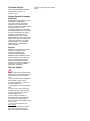 3
3
-
 4
4
-
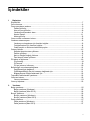 5
5
-
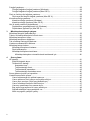 6
6
-
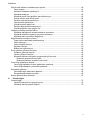 7
7
-
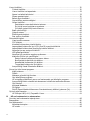 8
8
-
 9
9
-
 10
10
-
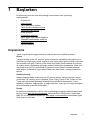 11
11
-
 12
12
-
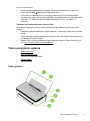 13
13
-
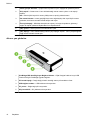 14
14
-
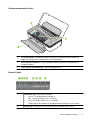 15
15
-
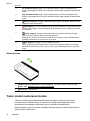 16
16
-
 17
17
-
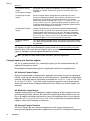 18
18
-
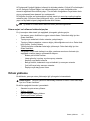 19
19
-
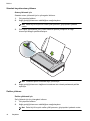 20
20
-
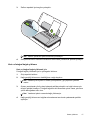 21
21
-
 22
22
-
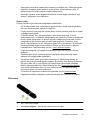 23
23
-
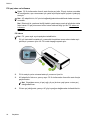 24
24
-
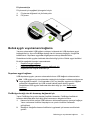 25
25
-
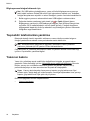 26
26
-
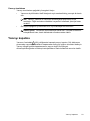 27
27
-
 28
28
-
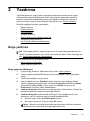 29
29
-
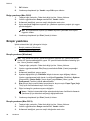 30
30
-
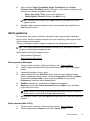 31
31
-
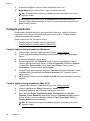 32
32
-
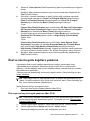 33
33
-
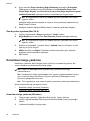 34
34
-
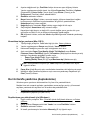 35
35
-
 36
36
-
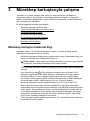 37
37
-
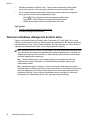 38
38
-
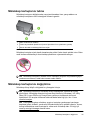 39
39
-
 40
40
-
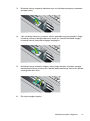 41
41
-
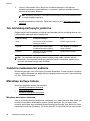 42
42
-
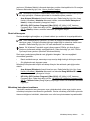 43
43
-
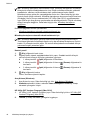 44
44
-
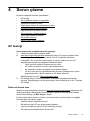 45
45
-
 46
46
-
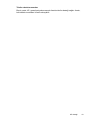 47
47
-
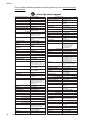 48
48
-
 49
49
-
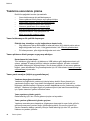 50
50
-
 51
51
-
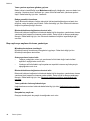 52
52
-
 53
53
-
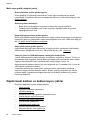 54
54
-
 55
55
-
 56
56
-
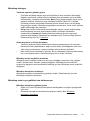 57
57
-
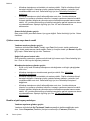 58
58
-
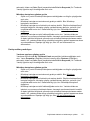 59
59
-
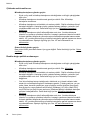 60
60
-
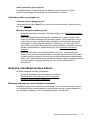 61
61
-
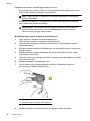 62
62
-
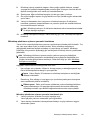 63
63
-
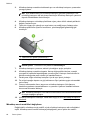 64
64
-
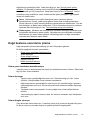 65
65
-
 66
66
-
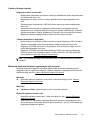 67
67
-
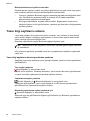 68
68
-
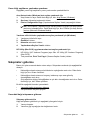 69
69
-
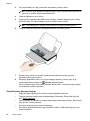 70
70
-
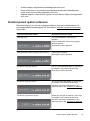 71
71
-
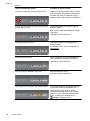 72
72
-
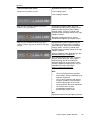 73
73
-
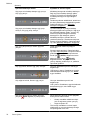 74
74
-
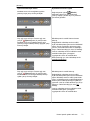 75
75
-
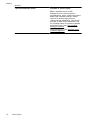 76
76
-
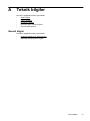 77
77
-
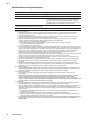 78
78
-
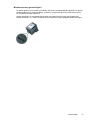 79
79
-
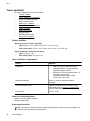 80
80
-
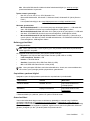 81
81
-
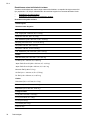 82
82
-
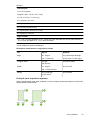 83
83
-
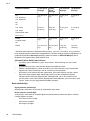 84
84
-
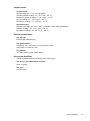 85
85
-
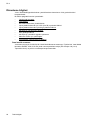 86
86
-
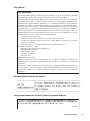 87
87
-
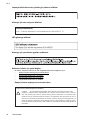 88
88
-
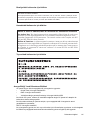 89
89
-
 90
90
-
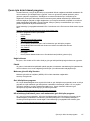 91
91
-
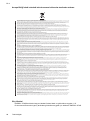 92
92
-
 93
93
-
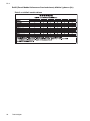 94
94
-
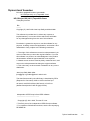 95
95
-
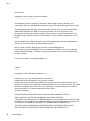 96
96
-
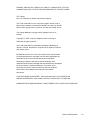 97
97
-
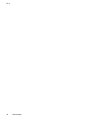 98
98
-
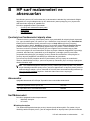 99
99
-
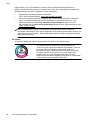 100
100
-
 101
101
-
 102
102
-
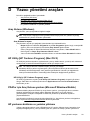 103
103
-
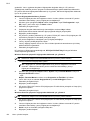 104
104
-
 105
105
-
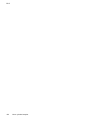 106
106
-
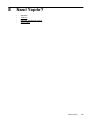 107
107
-
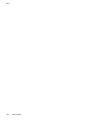 108
108
-
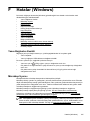 109
109
-
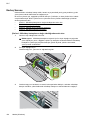 110
110
-
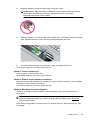 111
111
-
 112
112
-
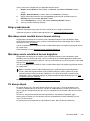 113
113
-
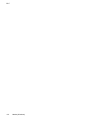 114
114
-
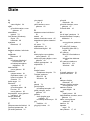 115
115
-
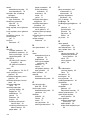 116
116
-
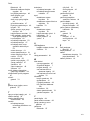 117
117
-
 118
118
-
 119
119
-
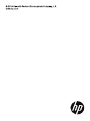 120
120
HP Officejet 100 Mobile Printer series - L411 Kullanici rehberi
- Tip
- Kullanici rehberi
İlgili makaleler
-
HP OfficeJet 7110 Wide Format ePrinter series - H812 Kullanici rehberi
-
HP OfficeJet Pro 6230 ePrinter series Kullanici rehberi
-
HP Officejet Pro 251dw Printer series Kullanici rehberi
-
HP Officejet 6100 ePrinter series - H611 Kullanici rehberi
-
HP DeskJet Ink Advantage 5000 All-in-One Printer series Kullanici rehberi
-
HP OfficeJet Pro 8210 Printer series Kullanici rehberi
-
HP Officejet H470 Mobile Printer series Kullanici rehberi
-
HP Officejet K7100 Color Printer series Kullanici rehberi
-
HP Deskjet 9800 Printer series Kullanici rehberi
-
HP Compaq dx2000 Microtower PC Getting Started